モノクロ(白黒)写真を人工着色する
モノクロ写真をフォトショップを使って人工着色したことってありますか?
最近はAIの機能を使って自動でモノクロ写真をカラーにすることが可能になり話題になっていますよね。当ブログでも取り上げたことがあります。
しかし今回ご紹介したいのは自分で白黒写真をカラー化する技術。
ソフトで自動処理するまえは手作業でカラー化がされていましたし、実は非常に簡単で面白く、またPhotoshopを使う上で色々と勉強になるトレーニングだったりします。
詳しい方法は後半でご紹介したいと思います。
ブラシやレイヤーそして描画モードの勉強になる
人工着色ではブラシやレイヤー、描画それに選択範囲の作成など色々なテクニックを使うことになります。ですのでそれらを実際に使うことによって手軽にPhotoshopの基本が学べる遊びだと思います。
白黒写真から実際の色はどうだったんだろう~と想像する楽しさがありますからね。そして選択範囲やブラシの使い方も結構適当でもそれなりに見えてくれます。
実際の色が分かりませんのでAIを使用したソフトのような正確さは無いかも知れませんが、手作業で行うことにより細部まで丁寧に仕上げることは可能です。
下の人工着色写真も実はメチャクチャ適当にブラシで着色してます^^;
適当にブラシで塗るだけで着色可能

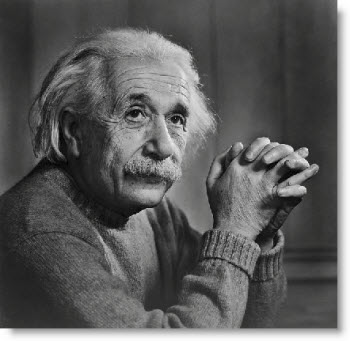
上のアインシュタインの写真ではアインシュタインが来ているセーターを比較的カジュアルっぽい緑にしてみました^^;
実際には何色だったのでしょうね~。実は結構オシャレな方だったりして・・・。
下の写真は髪の毛を少し染めてみました。人工着書なのですから想像で色を載せていけば良いわけです。何も白髪をそのままにしておく必要はありません笑
意外と似合っている気がします。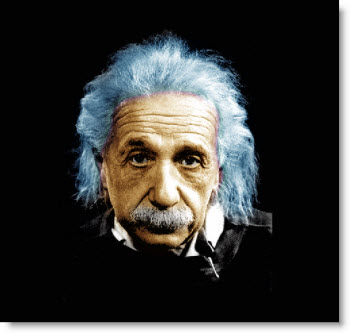
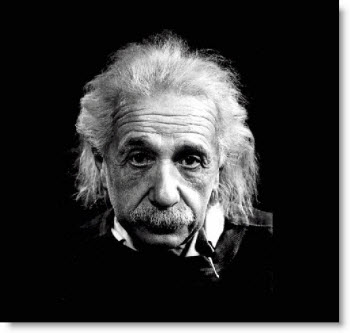
有名なベロを出した写真は、舌の部分を血色良い感じに着色。背景は着色しなくても顔とベロの部分を着色するだけでもカラー写真風に様変わりしますね。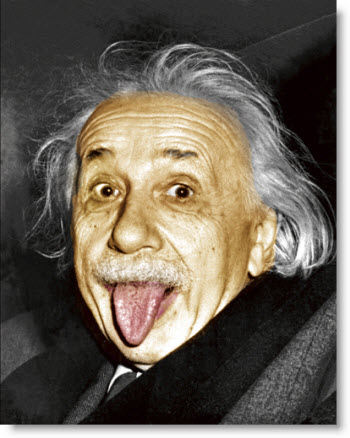

では、上の3枚の写真の人工着色がどれほど適当に(いい加減に)塗っていたかというと・・・。実際に見てみましょう。
どうぞ!!!
左側が人工着色済み。
右側がブラシで着色したレイヤー画像です。驚きの適当さ。
もちろん大きな画像で見たり印刷したりするのを考えるともう少し丁寧に塗ってあげたいところですが、基本的にはこのぐらい適当に塗ってもある程度のクオリティーになってしまいます。
ですので、ブラシの使い方や選択範囲の使い方などの初歩的な練習に良いかと思います。

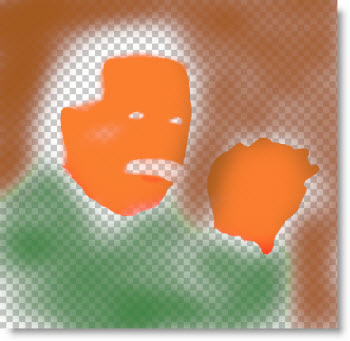
モノクロ写真をカラー写真にする人工着色のテクニック
レイヤー構造はどうなっているかと言えば、元画像に新規レイヤーを作って、その新規レイヤーに塗り絵をするだけ!
つまり
①人工着色したいモノクロ画像を開く
②新規レイヤーを作成する(背景の上)
③新規レイヤーの描画を「ソフトライト」にする(他のモードも試す価値あります)
④新規レイヤーを選択した状態でブラシで色を塗っていく
この時にブラシの「流量」を5%程度からはじめて徐々に塗り重ねていくと失敗がありません。
⑤塗り直したい場合は新規レイヤーに塗った色を消しゴムツールで消して塗り直す
ポイントは新規レイヤーの描画は「ソフトライト」にすること。ただ別の描画でも間違いでは無いので色々と描画モードを試してみると勉強になります。
本格的に行う場合は服の部分や顔の部分などパーツごとに別々のレイヤーで作成すると修正するときに便利です。
人の顔を着色する時にポイントなのは、目の部分と口元は顔を塗るときに一緒に塗らいないこと!
目の白目部分や唇、ヒゲなどが肌色になってしまって不自然になります。
本当ならば眉毛も塗らないほうが良いでしょうね。私は塗ってしまっていますが・・・^^;
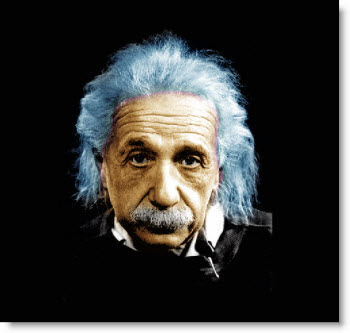
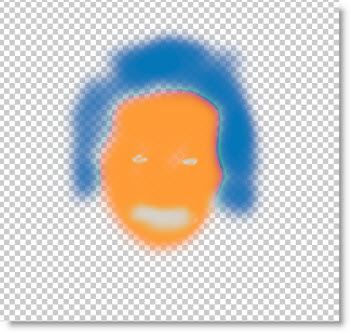
ベロを出した写真に関しては、舌の部分はもちろん顔の肌色とは違って赤に近い色で塗りつぶしています。
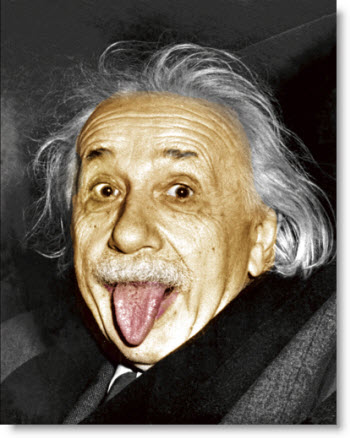
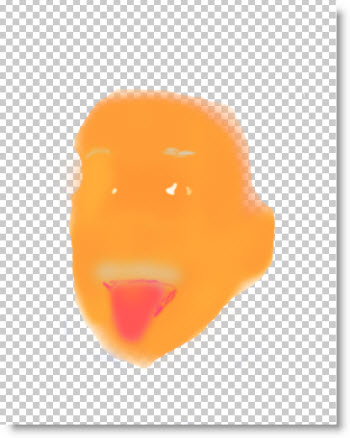
新規レイヤーを作って描画モードを「ソフトライト」にして塗り絵をするだけの作業ですからPhotoshopのバージョンも最新でなくとも古いバージョンでも作成可能な点も良いですね。
人物だけでなく、風景写真などを着色してみるとパーツごとに塗り分けたり選択範囲を作ったり、レイヤー構造を色別に作ったりと、色々と複雑に発展させていくことが可能です。
また元のモノクロ画像の明暗によって塗り具合が変わってきますので、部分的にトーンカーブを使って元画像を明るくしたり暗くしたりして調整していくこともテクニックとしてはアリです。その時にマスクを切った調整レイヤーを使ってトーンカーブを作成したりすれば少しPhotoshopが使えた感じになったりして最初は楽しいと思います。
さらに上級的に使うならば、パーツ別にに塗ったレイヤーに色相彩度の新規調整レイヤーを作成してクリッピングマスクで直下のレイヤーだけに適応させて見るとかね。複雑に作ろうと思えば色々と発展させて遊ぶことが可能です。
そういった意味でもPhotoshopをどうやってマスターしていけば良いか迷った時には、一度人工着色してみてはいかがでしょうか。工夫の仕方によって仕上がりが全然違ってくるので意外とハマりますよ。










コメント